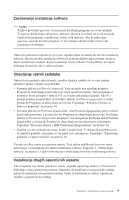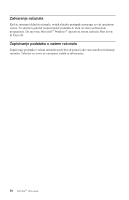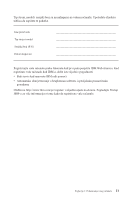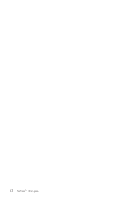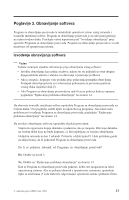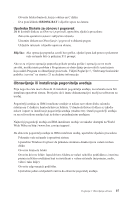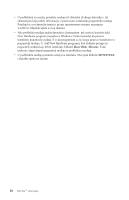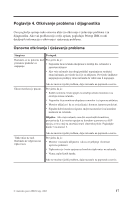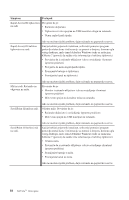Lenovo NetVista M42 (Croatian) Quick reference - Page 28
avanje problema obnavljanja, Kreiranje i upotreba Diskete za obnovu i popravak
 |
View all Lenovo NetVista M42 manuals
Add to My Manuals
Save this manual to your list of manuals |
Page 28 highlights
4. Slijedite upute na ekranu. Vaše računalo će se možda nekoliko puta ponovo pokrenuti za vrijeme procesa obnavljanja. Kad proces obnavljanja završi, prikazat će se poruka o završetku. Kad Program za obnavljanje proizvoda završi, tvornički instalirani softver je vraćen. Napomene: 1. Nakon obnavljanja, možda ćete trebati ponovo instalirati pogonitelje ure aja za neke ure aje. Ako trebate ponovo instalirati pogonitelje ure aja, pogledajte "Obnavljanje ili instaliranje pogonitelja ure aja" na stranici 15. 2. Neka računala dolaze s predinstaliranim Microsoft Office-om ili Microsoft Works-om. Ako trebate obnoviti vaše Microsoft Office ili Microsoft Works aplikacije, morate upotrebiti Microsoft Office CD ili Microsoft Works CD. Ti CD-ovi se isporučuju samo s računalima koja imaju predinstaliran Microsoft Office ili Microsoft Works. 3. Originalni tvrdi disk je zamijenjen, Program za obnavljanje proizvoda nije dostupan na novom tvrdom disku. Pogledajte Poglavlje 5, "Dobivanje korisničke podrške i servisa" na stranici 23 za informacije o tome kako kontaktirati IBM. Rješavanje problema obnavljanja Ako ne možete pristupiti Programu za obnavljanje proizvoda, Program za obnavljanje proizvoda je ili oštećen, ili postoji problem s particijom koja sadrži Program za obnavljanje proizvoda. Idite na "Kreiranje i upotreba Diskete za obnovu i popravak". Ako upotreba diskete za popravak ne riješi problem, IBM će osigurati CD za obnavljanje proizvoda. Pojedinosti o tome potražite u Poglavlje 5, "Dobivanje korisničke podrške i servisa" na stranici 23. Kreiranje i upotreba Diskete za obnovu i popravak Ako zbog nekog razloga ne vidite F11 prompt (koji se koristi za pokretanje obnavljanja proizvoda) prilikom uključivanja računala, možete upotrebiti Disketu za obnavljanje i popravak za obnovite prompt. Bilješka: Neki modeli mogu prikazati prompt (To interrupt normal startup, press Enter). Ako se ovo prikaže, pritisnite Enter. Ako se F11 prompt ne prikazuje, možete upotrebiti Disketu za obnavljanje i popravak za obnovite prompt. Kreiranje Diskete za obnovu i popravak Bilješka: Da bi kreirali disketu za Popravak obnavljanja, operativni sistem mora funkcionirati. Da kreirate disketu za Popravak obnavljanja, upotrebite sljedeću proceduru: 1. Pokrenite vaše računalo i operativni sistem. 2. Upotrebite Windows Explorer ili My Computer da prikažete strukturu direktorija vašeg tvrdog diska. 14 NetVista™: Brze upute